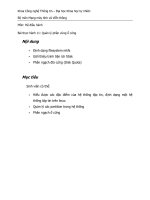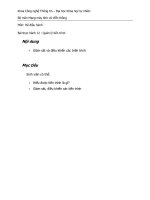Bài thực hành 12 : Quản lý tiến trình pps
Bạn đang xem bản rút gọn của tài liệu. Xem và tải ngay bản đầy đủ của tài liệu tại đây (301.05 KB, 9 trang )
Khoa Công nghệ Thông tin – Đại học Khoa học tự nhiên
Bộ môn Mạng máy tính và Viễn thông
Môn: Hệ điều hành
Bài thực hành 12 : Quản lý tiến trình
Nội dung
Giám sát và điều khiển các triến trình
Mục tiêu
Sinh viên có thể:
Hiểu được tiến trình là gì?
Giám sát, điều khiển các tiến trình
Khoa Công nghệ Thông tin – Đại học Khoa học tự nhiên
Bộ môn Mạng máy tính và Viễn thông
Giám sát và điều khiển các tiến trình
Một program là một file thực thi trong hệ thống, ví dụ /sbin/shutdown,
/sbin/init.
Process là một instance của một program đang thực thi (ví dụ khi ta chạy
cùng lúc nhiều của sổ Word, mỗi cửa sổ là một instance của ứng dụng Word).
Process đôi khi còn được gọi là task.
Lấy thông tin trạng thái của các tiến trình: sử dụng câu lệnh ps, pstree, top
PS:
#ps <option>
Option:
f: thể hiện các process dưới dạng tree
l: thể hiện dưới dạng long list
w: thể hiện dưới dạng wide output
x: Xem cả các process không gắn với terminal (daemon)
a: process của các user khác
U: user xem process của một user cụ thể
u: thể hiện dưới dạng “user format”
Khoa Công nghệ Thông tin – Đại học Khoa học tự nhiên
Bộ môn Mạng máy tính và Viễn thông
Ý nghĩa các trường:
Trường Giải Thích
USER hoặc UID Tên của tiến trình
PID ID (định danh) của tiến trình
%CPU % CPU sử dụng của tiến trình
%MEM % bộ nhớ tiến trình sử dụng
SIZE Kích thước bộ nhớ ảo tiến trình sử dụng
RSS Kích thước của bộ nhớ thực sử dụng bởi tiến trình
TTY Vùng làm việc của tiến trình
STAT Trạng thái của tiến trình
START Thời gian hay ngày bắt đầu của tiến trình
TIME Tổng thời gian sử dụng CPU
COMMAND Câu lệnh được thực hiện
PRI Mức ưu tiên của tiến trình
PPID ID của tiến trình cha
WCHAN Tên của hàm nhân khi tiến trình ngủ được lấy từ file
/boot/System.map
Khoa Công nghệ Thông tin – Đại học Khoa học tự nhiên
Bộ môn Mạng máy tính và Viễn thông
FLAGS Số cờ được kết hợp với tiến trình
Pstree:
Tương tự lệnh ps với tham số -f
Tham số -p in ra màn hình cà process ID
Khoa Công nghệ Thông tin – Đại học Khoa học tự nhiên
Bộ môn Mạng máy tính và Viễn thông
Top: giống lệnh ps nhưng danh sách các process được update liên tục. Các
thông số về CPU, RAM cũng được thể hiện và Update. Tham sô –d (delay:
khoảng thời gian refresh giữa 2 lần), -n (number: chạy n lần và ngưng)
Gởi tín hiệu cho một tiến trình đang chạy
Lệnh kill:
#
kill <signal | number> <process id>
Khoa Công nghệ Thông tin – Đại học Khoa học tự nhiên
Bộ môn Mạng máy tính và Viễn thông
Signal Numbe
r
Ý
nghĩa
INT 2 Interrupt, được gửi khi
ấ
n phím Ctrl
–
C
KIL
L
9 Kill, stop process unconditionall
y
T
ERM 15
T
erminate, nicely if possible
T
STP 20 Stop executing, ready to continue (tạm dừng)
CONT 18 continue execution, ti
ế
p tục 1 process đã tạm dừng
Thay đổi thông số Priority
Sử dụng lệnh nice, renice
Nice: dùng để thay đổi nice number của các process tại thời điểm start time
#
nice [–n number] [command]
Ví dụ: # nice –n -10 vi /root/data.txt
Renice: Thay đổi thông số nice number của các process đã chạy
# renice priority PID [[-g] group] [[-u] user]
Ví dụ: # renice -2 203 Set nice number is -2 to PID=203
Can thiệp vào hoạt động
&: Cho một job hoạt động ở background
Khoa Công nghệ Thông tin – Đại học Khoa học tự nhiên
Bộ môn Mạng máy tính và Viễn thông
Ví dụ: # ls –l –R / > /root/list.txt & Ứng dụng ls sẽ chạy nền bên dưới
Ngưng và tạm ngưng Job
Ctrl C: Ngưng job đang thực thi. Sau khi ấn Ctrl C ta có thể dùng câu lệnh
jobs để hiển thị trạng thái của các tiến trình đang chạy.
Ctrl Z: Tạm ngừng job đang thực thi. Sau khi ấn Ctrl Z ta có thể dùng 2 câu
lệnh:
bg: tiếp tục job vừa ngừng ở trạng thái background
fg: tiếp tục job vừa ngừng ở trạng thái foreground
Khoa Công nghệ Thông tin – Đại học Khoa học tự nhiên
Bộ môn Mạng máy tính và Viễn thông
Bài tập
1. Xem danh sách các process dang chạy trên hệ thống bằng ps
2. Xem danh sách các process dang chạy trên hệ thống bằng pstree
3. Xem danh sách các process dang chạy trên hệ thống bằng top
4. Luu các kết quả của lệnh top vào file /root/top.txt
5. Xem tỉ lệ CPU, RAM hệ thống đang sử dụng của từng process dang
chạy
6. In thông tin process dang sử dụng nhiều CPU nhất
7. Đếm số process đang thực thi trên máy
8. Đếm số process của user root đang thực thi trên máy
9. Đếm số process “httpd” của user root dang thực thi trên máy
10. Cho biế
t có bao nhiêu process dang chạy trong hệ thống (dùng wc –l)
11. Thực thi lệnh in thông tin tất cả các tập tin, thư mục trong hệ thống.
Kết quả lưu vào file /root/lietke.txt .
12. Chuyển lệnh trên vào chế độ bg
13. Tạm ngừng lệnh trên
14. Cho phép thực thi lại câu lệnh trên
15.Mở 2 của sổ console (có thể dùng putty). Thực thi cùng lệnh “ls –lR /”
với độ ưu tiên lần lượt là -19 và +19, kiểm nghiệm xem lệnh nào sẽ thực
thi xong trước.
Khoa Công nghệ Thông tin – Đại học Khoa học tự nhiên
Bộ môn Mạng máy tính và Viễn thông
16. Thực thi câu lệnh tìm kiếm tất cả các file có kích thước >=100Kb với
độ uu tiên -5
17. Tăng độ ưu tiên của câu lệnh trên (renice)
18. Ngắt câu lệnh trên